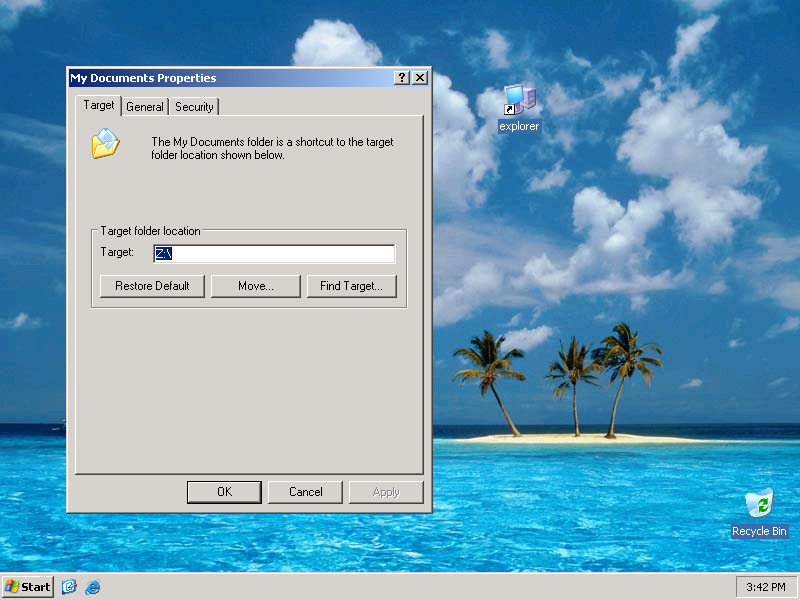- •Часть 1
- •Удаление ролей серверов
- •Задание ролей серверов вручную
- •Часть 2 Служба каталогов Active Directory
- •Основы управления доменом Active Directory
- •Работа с учетными записями пользователей в Active Directory
- •Добавление новой доменной учетной записи пользователя
- •Политики доменных паролей
- •Профили пользователей
- •Домашние папки
- •Практическое задание
- •Установить контроллер домена на Windows Server 2003 со следующими параметрами:
- •Присоединить компьютер с Windows xp Professional к домену Windows 2003 следующим образом:
- •Установка Политик паролей для домена.
- •Создать семь новых учетных записей в Active Directory объекта Users со следующими параметрами:
- •Отключение учетной записи пользователя
- •Удаление учетной записи пользователя
- •Использование локального профиля пользователя:
- •Использование перемещаемого профиля пользователя:
- •9. Добавление домашних папок к профилям
- •Создание группы в Active Directory
Использование локального профиля пользователя:
Заходим в домен под Administrator;
Заходим в папку C:\Documents and Settings. В папке находятся подпапки для пользователей которые залогинивались в систему. Убедитесь что для пользователей Emily и Michael нет соответствующих папок-профилей.
Залогиниваемся в домен под пользователем Emily (Password: p34ch) и создаем профиль. Изменяем настройки Рабочего Стола (меняем фон и добавляем ярлык на calc.exe).
Залогиниваемся в домен под пользователем Michael (Password: 4ppl3) .
Залогиниваемся в домен под Administrator. Заходим в папку C:\Documents and Settings. Убеждаемся что профили для пользователей Emily и Michael появились.
Использование перемещаемого профиля пользователя:
В окне Active Directory Users and Computers для объекта Users создаем нового пользователя
First Name: Test; Last Name: Accounts;
User Logon Name: Test; Password:girLYc@t;
отметить Password Never Expires;
снять отметку User Must Change Password at Next Logon.
На диске (C:) создаем папку Profiles. И заходим в окно Sharing and Security…
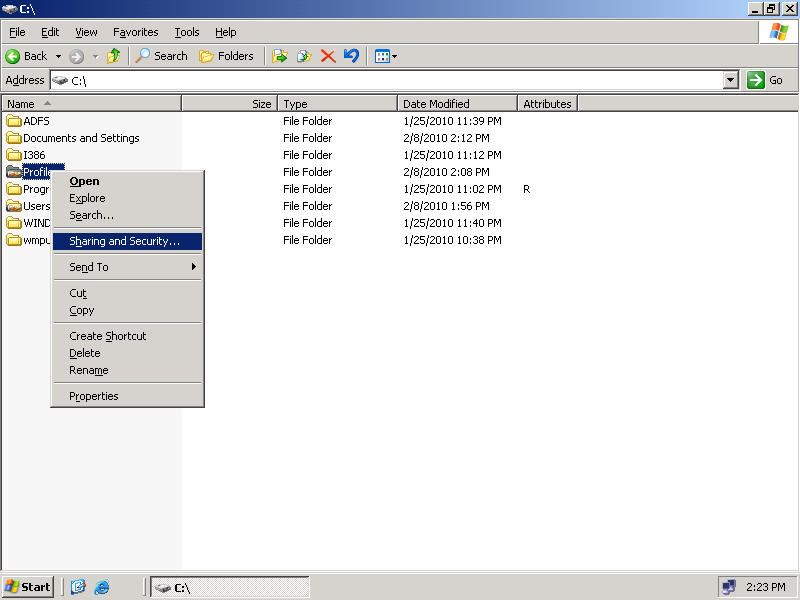
Выбираем вкладку Sharing и отмечаем Share this Folder. Нажимаем кнопку Permissions и в открывшемся окне для группы Everyone отмечаем Allow Full Control.
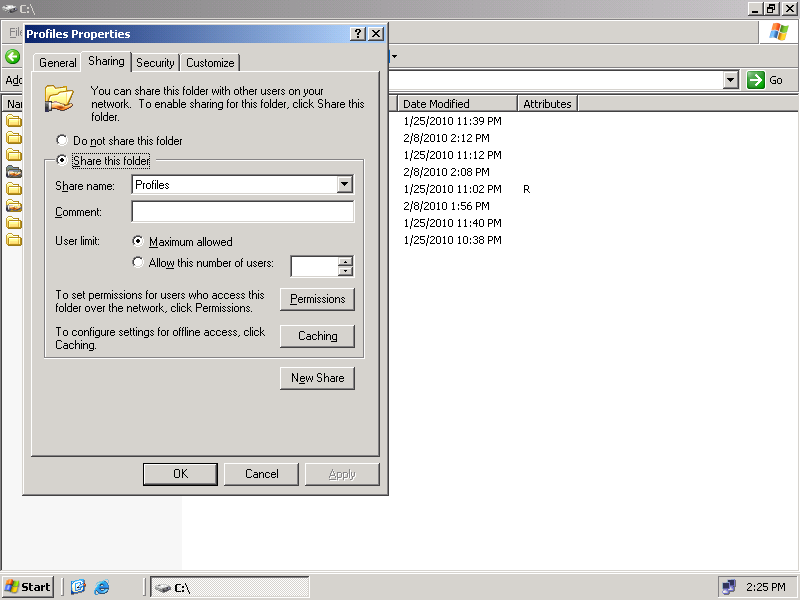
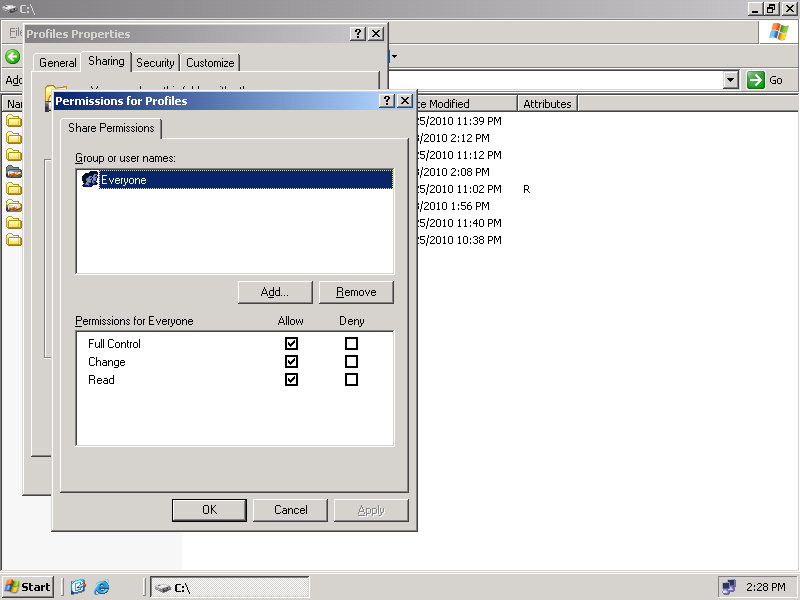
В окне Profiles Properties выбираем вкладку Security и отмечаем Allow Full Control для группы Users .
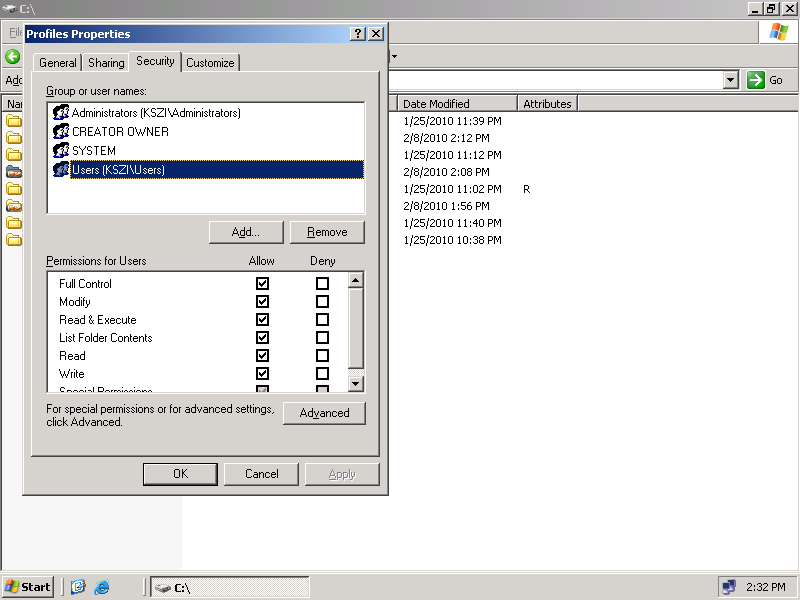
Залогиниваемся на сервер в домен под пользователем Test (Password: girLYc@t).
На Рабочем Столе создаем два ярлыка: Calc и Explorer.
Залогиниваемся в домен под Administrator.
Заходим Start->Control Panel-> System. Переходим во вкладку Advanced и выбираем User Profiles Settings.
Выбираем пользователя Test и нажимаем Copy To.

Определяем сетевой путь к перемещаемому профилю пользователя \\yourservername\Profiles\Test.
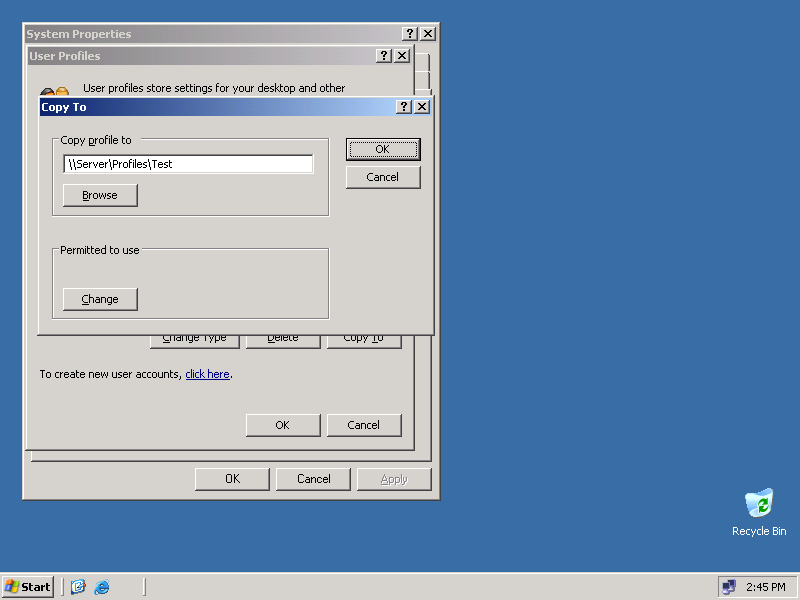
Нажимаем кнопку Change в области Permitted to use.
Задаем имя пользователя Test. И закрываем все окна нажимая Ok.
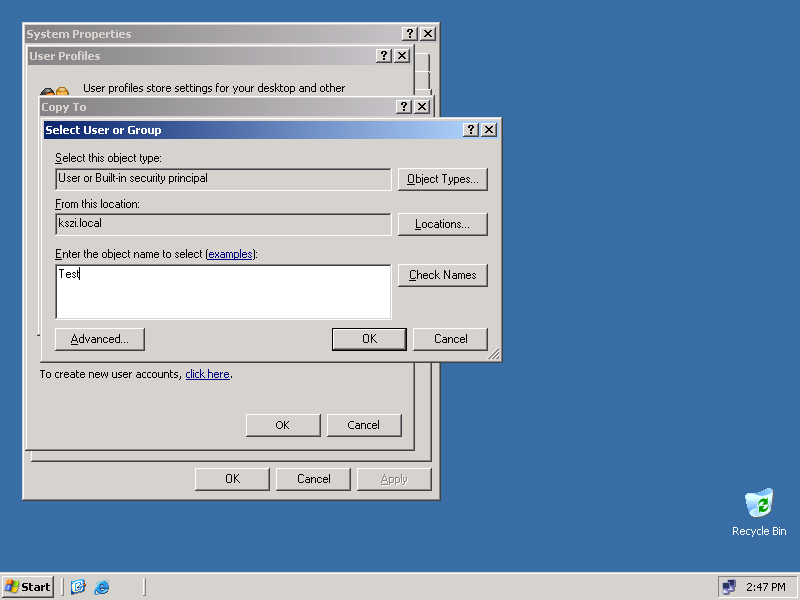
В окне Active Directory Users and Computers среди списка пользователей нашего домена выбираем для пользователя Test свойство Properties.
Переходим во вкладку Profile и для поля Profile Path задаем путь \\yourservername\Profiles\Test.
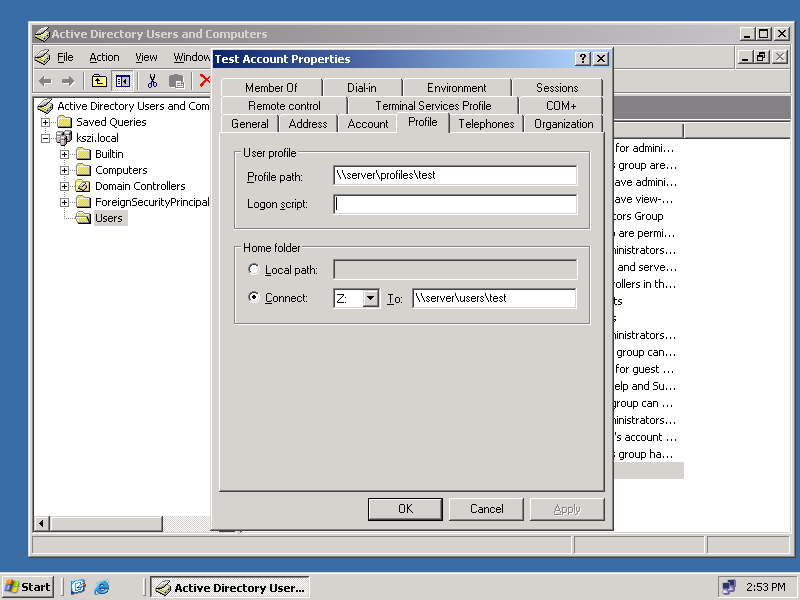
Из Windows XP Professional заходим под пользователем Test. Мы должны увидеть ярлыки добавленные на Рабочий Стол во время создания перемещаемого профиля.
9. Добавление домашних папок к профилям
Создайте папку с именем Users и с именем расшареного ресурса Users на диске (С:), задайте для группы Everyone полномочия Full Control.
Чтобы создать домашнюю папку для пользователя, откройте диалоговое окно Properties для этого пользователя в оснастке Active Directory Users and Computers. Перейдите во вкладку Profiles, выберите вариант Connect (Присоединить), что фактически является автоматическим отображением буквы накопителя, укажите букву накопителя и затем введите UNC-путь.

После нажатия на Ok последняя часть этого пути (имя_пользователя) немедленно создается. Этот процесс отличается от создания данной части пути для перемещаемых профилей, которая не создается на сервере, пока данный пользователь не выполнит вход в домен.
Из Windows XP Professional заходим под пользователем Test. Заходим в Мой Компьютер и видим новый сетевой диск Test на сервере.
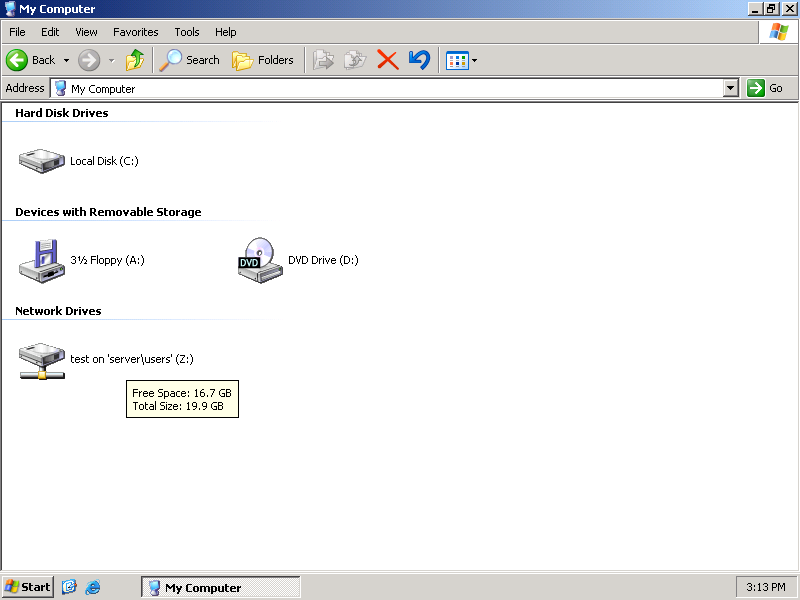
Открываем Properties для папки My Documents, в поле Target (Место назначения) задаем домашнюю папку (соответствующая буква накопителя). Windows спросит вас, нужно ли переместить существующие документы в это новое место. Щелкните на кнопке Yes.